SnagIt är ett användbart verktyg för alla typer av skärmdumpar såväl som instruktionsmaterial – oavsett syfte, SnagIt utlovar en lättanvänd upplevelse som hjälper till att effektivisera det som annars skulle vara ordrikt och långt skrivet dokumentation.
Programvaran erbjuder en gratis provperiod, varefter det tillkommer en engångsavgift för köp. Oavsett om du använder den kostnadsfria testversionen eller den fullständiga versionen, för att kunna använda SnagIt, måste du först installera den. Följ den enkla installationsprocessen och starta sedan programmet.
Du kan använda SnagIt för att spela in videor, skärmdumpar och mer – de senaste versionerna av tjänsten möjligheten att skapa instruktionsmaterial och mer från mallar, samt avancerad redigering verktyg.
Skapa från mall
Efter att ha startat SnagIt kan du använda knappen "Skapa" i det övre vänstra hörnet. Välj "Bild från mall" om du vill använda en mall och välj den layout du vill använda. Klicka på "Skapa" längst ner.
Du kommer sedan att kunna välja några bilder och skärmdumpar att kombinera i mallen. Välj de du vill ha, högerklicka och välj "Kombinera i mall". Du kan sedan ordna bilderna som du vill och infoga dem i mallen du valde.
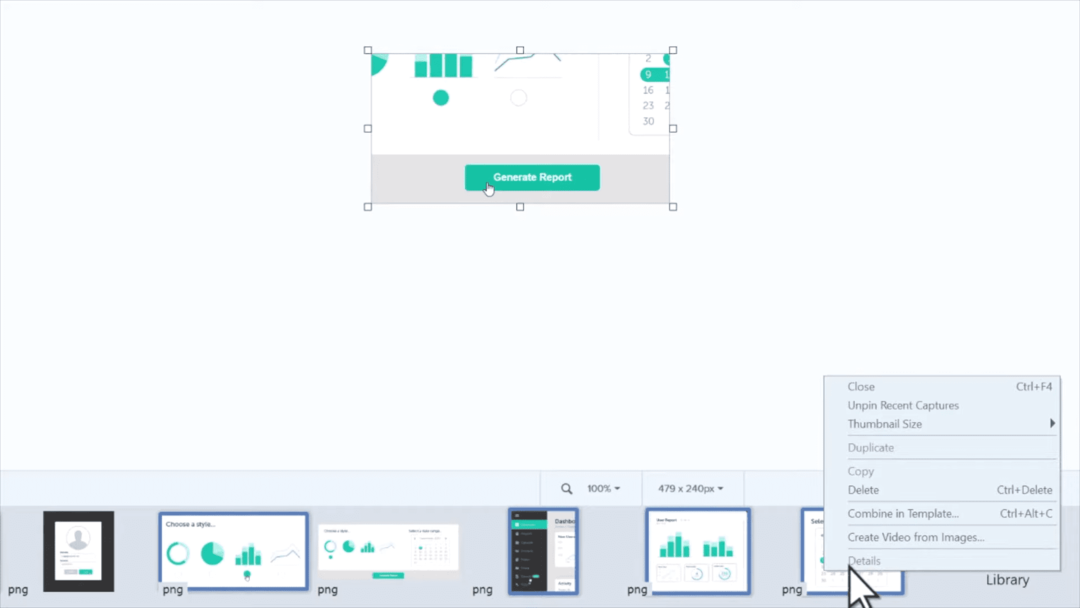
Video från bilder
Du kan också skapa din egen instruktionsvideo från skärmdumpar och bilder som du har på din dator. Välj de du vill ha från facket längst ner. Högerklicka igen och välj "Skapa video från bilder".
SnagIt växlar till inspelningsläge - du kommer att se ett svart område på skärmen med en av de valda bilderna inuti. Det du ser i mitten är det som kommer att ingå i din video! Du kan använda verktygen på höger sida för att lägga till pilar, former och kommentarer till din video. Använd videokontrollerna längst ned för att justera till vilken del av din nya video du vill redigera.
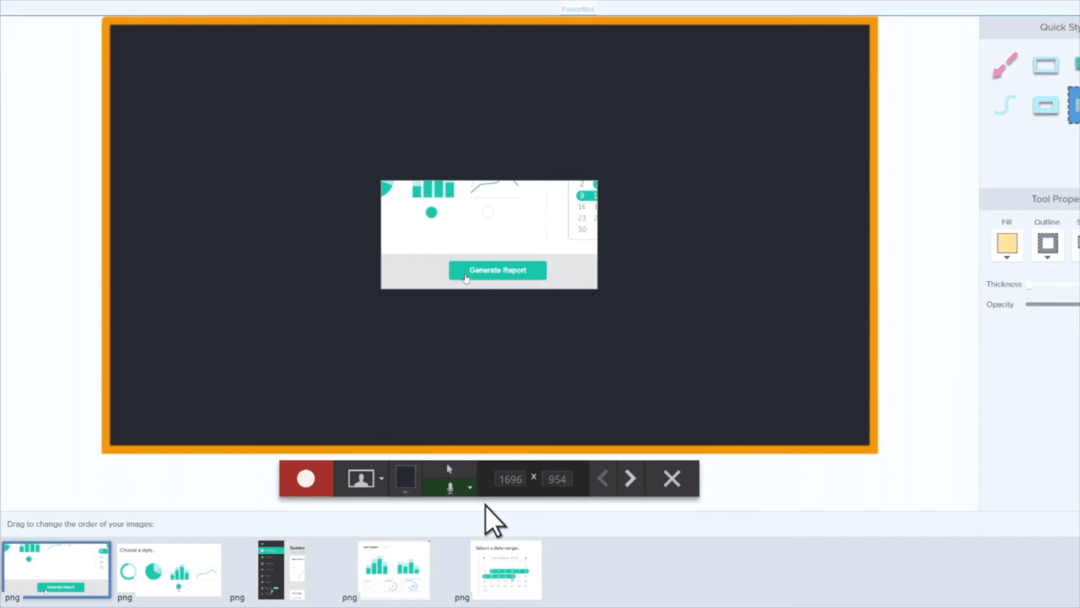
Allra längst ner kan du även justera ordningen på bilderna i din video. När du är redo, tryck på den röda inspelningsknappen. Din video börjar spelas in. Naturligtvis kan du lägga till snabba element medan den spelar in – lägger du till till exempel en pil på det här sättet kommer den att visas precis som du ritar den i slutprodukten. Pilarna bredvid pauskontrollerna låter dig växla mellan bilder när du är redo att göra det.
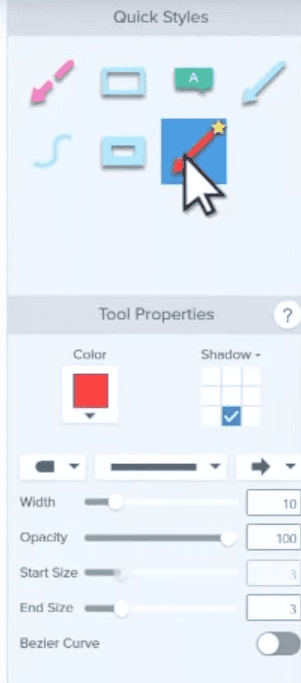
Tips: Genom att klicka direkt på en bild i bottenfacket kan du hoppa direkt till den!
Programmet kommer att spela in allt som händer i realtid. Låt det dock inte stressa dig – du kan använda pausknappen för att pausa och återuppta videon när du behöver en stund. När du är klar kan du använda stoppknappen för att avsluta inspelningen.
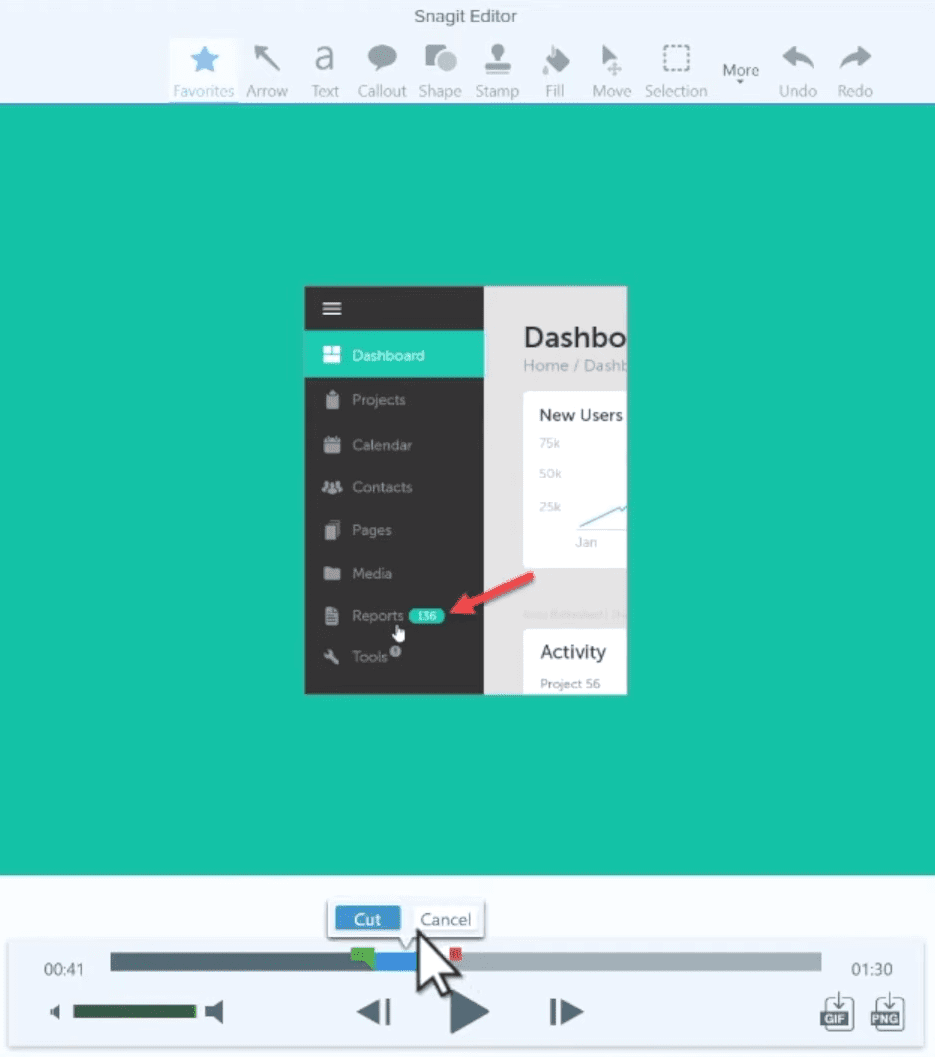
Du kan sedan titta på din färdiga produkt igen och slutligen använda exportknappen för att dela den! Du kommer att ha några ytterligare verktyg överst för att göra ändringar i sista minuten innan du exporterar din video.